💻개발환경 : 맥북 air m1
도커로 오라클 DB 띄우는 방법은 👉🏻 여기로
오라클DB의 첫단계, SQLplus를 이용해서 사용자를 생성해봅시다.
코드를 구분하기 쉽게 사용자에 따라 다르게 작성해야 하는 부분들은 직접 타자 치는 것을 권합니다. 혹시 모를 한영변환 오류를 방지하기 위해🙂
간략한 순서
도커 실행 ➡️ SQLplus 실행 ➡️ 관리자 계정 접속 ➡️ 사용자 생성 ➡️ 사용자 권한 부여
1. 도커 실행
터미널에서 도커를 실행합니다.
docker start [container name]
2. SQLplus 실행
docker exec -it [container name] sqlplus
Enter user-name: [system name]
Enter password: [password]
참고) 위 링크대로 따라했다면 관리자명와 password의 기본 셋팅은 system(혹은 sys as sysdba)/pass 일 겁니다. 또는 오라클 DB를 설치할 때 설정한 관리자명과 패스워드를 넣으면 됩니다.
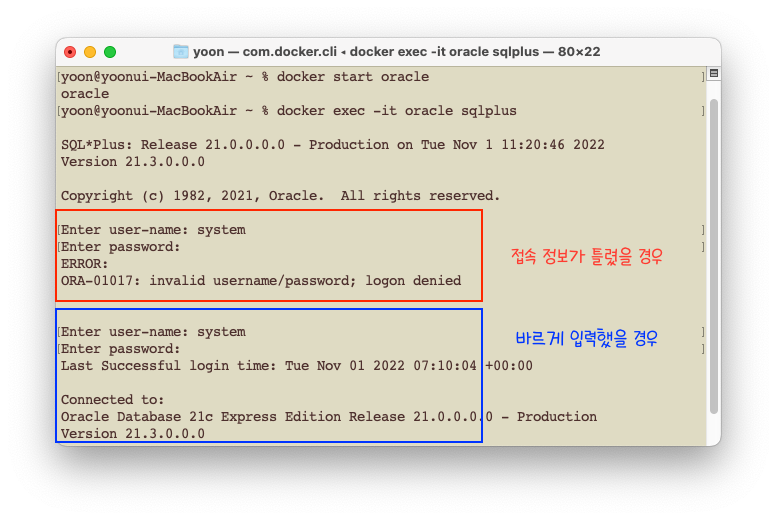
바르게 입력했을 경우에는 위와 같이 Connected to: 가 뜨면서 오라클 DB의 정보가 뜹니다.
3. 관리자 계정 접속
사용자에 권한을 부여하기 위한 전 단계로, 위에서 입력한 관리자 정보를 그대로 입력해줍니다.
conn system/password
4. 사용자 생성
관리자 계정으로 접속한 상태여야 합니다.
create user [username] identified by [password];
5. 사용자 권한 부여
grant [시스템 권한명] to [username];
grant create session to [username];
grant connect,resource to [username];
- create session : 데이터베이스에 접속할 수 있는 권한
- connect : 기본적으로 DB에 접속할 수 있는 권한. create session이 들어있다.
- resource : DB의 테이블이나 뷰 등을 생성하고 삭제, 변경할 수 있고 프로시저나 트리거같은 PL/SQL을 사용할 수 있는 권한
둘 중 필요에 맞게 선택✔️
⚠️ tip ⚠️
-1) 로그인하다 에러가 뜨면 그 순간부터 어느 계정에도 접속되어있지 않으므로 시스템 계정으로 재접속한 후 다시 사용자계정을 연결해야한다.
-2) 코드를 작성한 후 엔터를 쳤는데 아무런 에러메세지 없이 다음 줄에 2가 뜨면 추가입력을 기다리고 있다는 뜻. ;(명령문 종료)나 /(두번째 명령문 실행)을 입력해보자.발생할 수 있는 모든 오류를 정리한 것은 아니니 오류가 발생한다면 오류문구를 복붙해서 구글링해보는 것을 추천합니다.
참고 사이트
